Comment bloquer les gens sur Facebook sur votre iPhone et iPad
May 23, 2025 • Déposé à: Gestion de Apps de Réseaux Sociaux • Des solutions éprouvées
Pour ce faire, tout simplement bloquer ou retirer la personne de la liste d'amis sur Facebook. Le processus est étonnamment simple. Ce poste vous le montrera momentanément.
Partie 1: La différence entre "Unfriend" et "Block"
Avant de décrire comment bloquer les gens dans Facebook sur votre iPhone ou iPad, il est important d'offrir une distinction appropriée entre ces deux termes Facebook souvent mal utilisés.
Retirer quelqu'un de la liste d'amis sur Facebook signifie que la personne peut encore voir votre profil et ils peuvent même être en mesure de vous envoyer une demande d'ami dans le futur. Donc, quand vous retirez quelqu'un de votre liste d'amis (Unfriend), la porte n'est pas complètement fermée. Il y a encore la chance qu'il devienne à nouveau votre ami.
Bloquer les gens dans Facebook sur votre iPhone ou iPad est cependant plus définitif. La personne bloquée ne peut pas voir votre profil et ils ne seront pas en mesure de vous envoyer une demande d'ami à l'avenir. Donc, vous devez bien réfléchir avant de décider de bloquer des amis Facebook sur votre iPhone ou iPad.
Partie 2: Comment faire pour bloquer des gens dans Facebook sur iPhone / iPad
Si vous ne voulez pas que cet ancien ami vous contacte à nouveau, voici comment le bloquer.
Étape 1: Lancez l'application Facebook sur votre iPhone ou iPad, puis tapez sur "Plus" dans le coin inférieur droit.

Étape 2: Dans les Paramètres, faites défiler vers le bas pour taper sur "Paramètres"
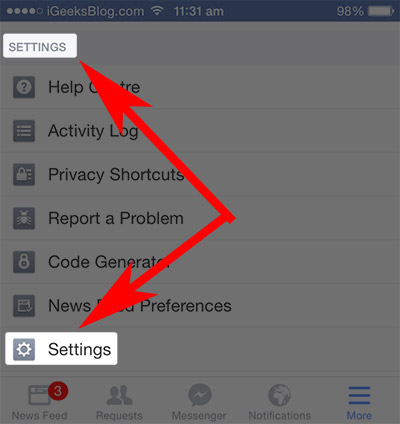
Etape 3: Appuyez sur "blocage"
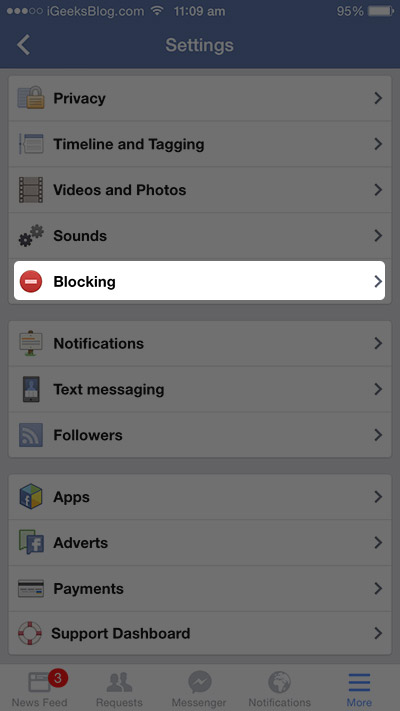
Étape 4: Dans la fenêtre suivante, entrez le nom ou email de la personne que vous souhaitez bloquer, puis appuyez sur "Bloquer".
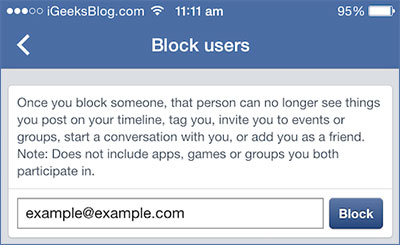
Cette personne ne sera plus en mesure d'afficher vos messages sur votre calendrier et ils n'auront même pas la possibilité de vous envoyer une demande d'ami. Si jamais vous changez d'avis, vous pouvez simplement débloquer la personne. Vous allez trouver leur nom sur «Les utilisateurs bloqués» où vous pouvez taper "Débloquer" en face de leur nom.
Partie 3: Comment retirer quelqu'un de la liste d'amis sur Facebook sur iPhone / iPad
Toutefois, si vous songez à un rapprochement avec cet ami mais que vous voulez juste les retirer de votre liste d'amis. Cette personne sera toujours en mesure de voir vos messages, photos et peut même vous envoyer une demande d'ami.
Suivez ces étapes simples pour retirer quelqu'un de votre liste d'amis sur Facebook.
Étape 1: Lancez l'application Facebook sur votre appareil, puis appuyez sur Plus à partir du coin inférieur droit.
Étape 2: Tapez sur "Friends" dans Favoris et une liste de vos amis apparaîtront
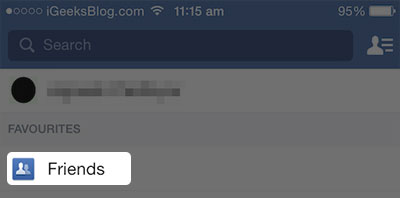
Étape 3: Recherchez l'ami que vous souhaitez retirer de votre liste d'amis puis appuyez sur "Friends"
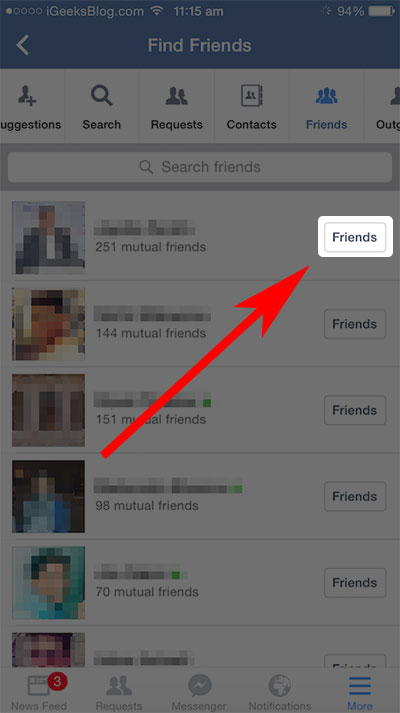
Étape 4: Appuyez sur Retirer de la liste d'amis dans la liste des options fournie
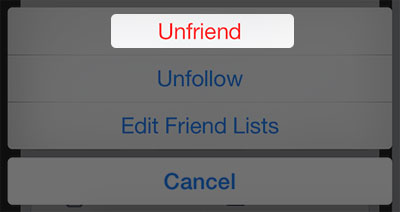
Aussi facilement, vous aurez retiré votre ami de votre liste d'amis. Pour devenir votre ami à nouveau, ils devront vous envoyer une nouvelle demande d'ami.
Bloquer un ami ou retirer un ami de la liste d'amis sur Facebook est une excellente façon de garder à distance les individus incriminés et de vous protéger. C'est également un excellent moyen de garder les gens avec qui vous n'êtes plus dans les grands termes d'accès à votre contenu. Nous espérons que vous savez maintenant la différence entre le blocage et unfriending et comment faire l'un ou l'autre.
- 1 Facebook sur Android
- 1.1 Envoyer des Messages
- 1.2 Sauvegarder des Messages
- 1.3 Supprimer des Messages
- 1.4 Rechercher/Cacher/Bloquer des Messages
- 1.5 Récupérer des Messages
- 1.6 Lire des messages anciens
- 2 Facebook sur iOS
- 2.1 Rechercher/Cacher/Bloquer des Messages
- 2.2 Exporter/Imprimer des Messages
- 2.4 Récupérer des Messages
- 2.5 Lire des messages anciens
- 2.6 Envoyer des Messages
- 2.7 Supprimer des Messages
- 2.9 Bloquer les gens sur Facebook
- 2.10 Fixer des problèmes Facebook
- 2.11 Sync les Contacts avec Facebook
- 3. Autres
- 3.1 Facebook Smileys
- 3.3 Envoyer SMS sans Messenger
- 3.4 Archiver des Messages Facebook
- 3.7 Dépannage de Facebook Messenger
- 3.8 Exporter/Sauvegarder/Imprimer des Messages
- 3.9 Bloquer/Désactiver des Messages
- 3.10 Envoyer des Messages sur internet
- 3.12 Exporter/Imprimer des Messages
- 3.14 Dépannage de chat vidéo

















Blandine Moreau
staff Rédacteur